docker engine 설치를 고집하다가.. 결국에는 docker desktop 설치.........
삽질 중...
OS : Windows 11

확인을 누르면 다시 시작(재부팅) 창이 뜬다. 다시시작을 해줘야 적용이 완료됨
WSL 관련 기능 활성화
dism.exe /online /enable-feature /featurename:Microsoft-Windows-Subsystem-Linux /all /norestart입력
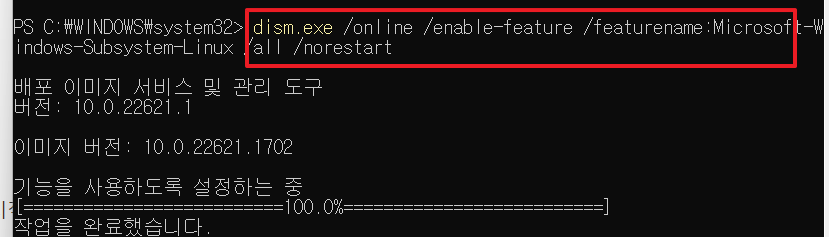
dism.exe /online /enable-feature /featurename:VirtualMachinePlatform /all /norestart 입력

WSL Linux 커널 업데이트
wsl --set-default-version 2 입력
Microsoft Store에서 ubuntu 22.04.2 설치


이런화면이 뜬다...
참고한 블로그에도 보니 받은 x64최신 WSL2 Linux 커널 업데이트 패키지를 다운받고 실행해준 뒤 재실행하라고 나와있음
이전 버전 WSL의 수동 설치 단계
wsl install 명령을 사용하지 않고 이전 버전의 Windows에 WSL을 수동으로 설치하는 방법에 대한 단계별 지침입니다.
learn.microsoft.com
여기서 x64 머신용 최신 WSL2 Linux 커널 업데이트 패키지를 다운 받는다. (다운 받고 실행하고 버튼 몇개 클릭하면 끝)

username과 password를 설정해주면 진입이 된다.
docker 설치








이유는 도커가 실행되고 있지 않아서이다. 밑에 있는 블로그를 참고해서 해결을 해보려고 했는데, 또 오류 발생
이것 저것 해보다가 우분투를 다시 설치하기로 결정
다시 설치를 하니 앞에 있는 과정을 다시 해주었는데도 오류가 발생하였다.


여기서 나온 방법으로 해결함
윈도우10 Home Hyper-V 설치 및 활성화 (Docker Desktop 설치)
HowTo - Windows 10 Home Hyper-V 활성화 방법 Hyper-V는 x64 시스템을 위한 하이퍼바이저 기반의 가상화 시스템으로 Linux, FreeBSD 등 다양한 운영체제를 Windows에서 가상 머신을 이용해 실행할 수 있습니다. 그
forbes.tistory.com

지정된 파일을 찾을 수 없습니다 해결 방법
[WSL] "지정된 파일을 찾을 수 없습니다" 해결하기
WSL 삭제 후 재설치 과정에서 발생하는 지정된 파일을 찾을 수 없습니다 오류 해결하기
www.senterie.com
관리자 권한으로 실행한 PowerShell에 wsl --unregister Ubuntu 입력해주기
등록 취소중... 결과가 나오고 다시 우분투에 접속하면 성공적으로 접속이 된다.

다시 처음부터 설치해준다.

참고한 블로그 찾은 해결 방안 (이것도 실패...)
ubuntu docker 설치시 Package 'docker-ce' has no installation candidate 해결
오랜만에 다른 서버에 도커를 설치할 일이 생겼는데 새 서버다 보니 이런 오류를 맞이했습니다 허허 Package 'docker-ce' has no installation candidate docker-ce 패키지를 사용할 수 없습니다. 하지만 다른 패
boying-blog.tistory.com
Tip) 로컬에 있는 우분투 폴더 찾고 싶을 때는 우분투 창에 explorer.exe . 를 입력하면 된다.
선배님 조언 듣고 docker desktop 설치하기로 결정
참고 블로그
[Docker] 윈도우 도커 설치방법(window 11)
Window11 도커 설치하기 (1) WSL2 활성화 Docker는 리눅스를 기반으로 합니다. 따라서 리눅스 운영체제 위에서 Docker를 실행시켜야 합니다. 윈도우 환경에서 리눅스를 사용할 수 있도록 도와주는 WSL2를
axce.tistory.com

docker desktop 설치 파일 다운로드
Install Docker Desktop on Windows
docs.docker.com




여기까지 되면 잘 설치된 것이다.
참고 블로그
[ Docker ] Windows에서 WSL + Ubuntu 이용해 Docker 사용하기
회사에서 쓸 일이 있어 Docker를 설치해야 한다. 사내망이어서 안 될 거 같았는데 Kubernetes를 사용하려면 결국 wsl+ubuntu는 갖추어져야 할 것 같아서 세팅을 해보기로 한다. 1. 기본 설정 검색 창에 win
teang1995.tistory.com
'💻 개발 > 인프라' 카테고리의 다른 글
| docker - 컨테이너를 다루는 다양한 옵션 (실행) (0) | 2023.06.29 |
|---|---|
| docker - 컨테이너를 다루는 다양한 옵션 (생성, 확인, 삭제) (0) | 2023.06.28 |
| docker - 이미지를 다루는 다양한 옵션 (0) | 2023.06.04 |
| 도커에 대한 기본 이해 (0) | 2023.06.04 |
| ubuntu EC2에 docker 설치하기 (0) | 2023.06.03 |

